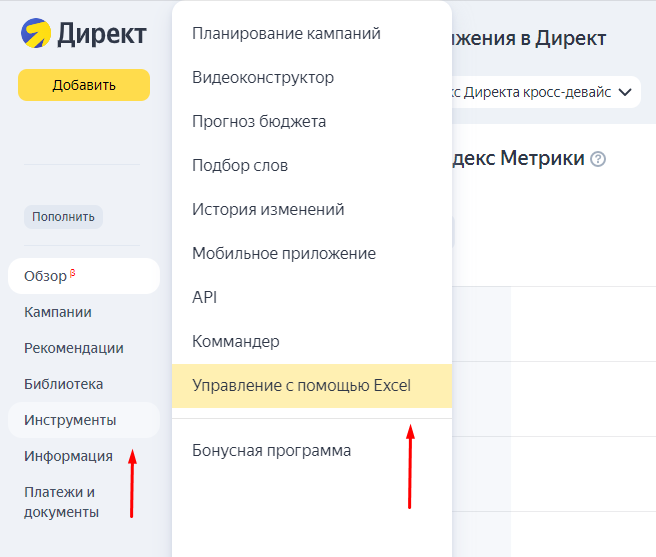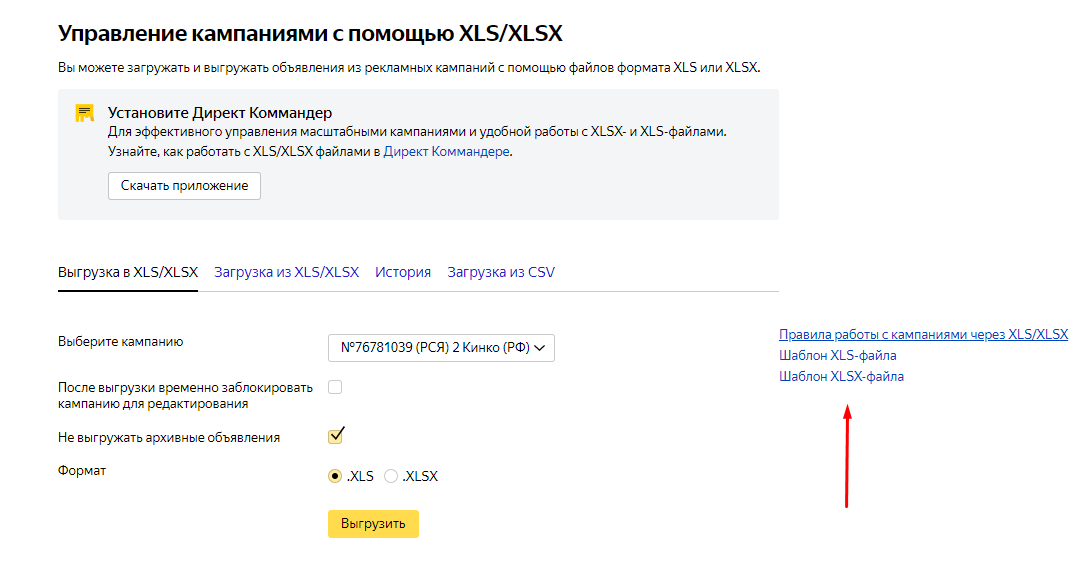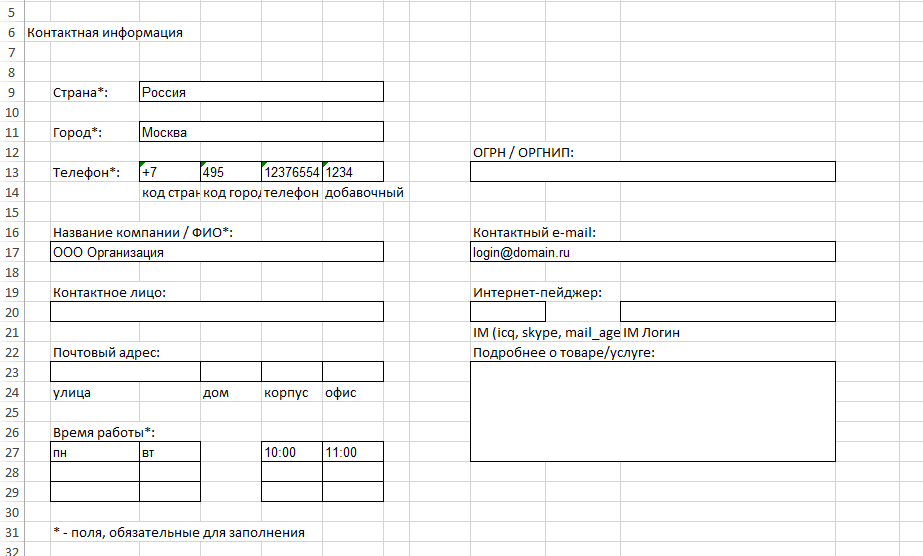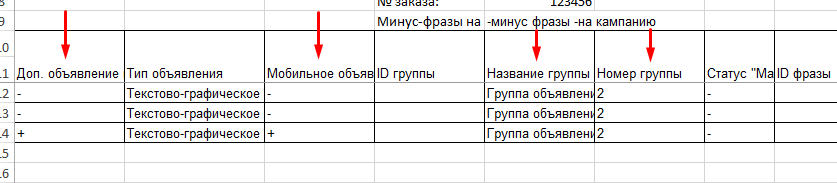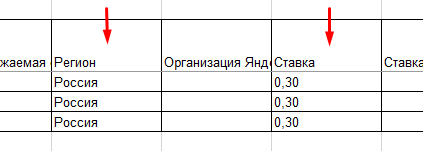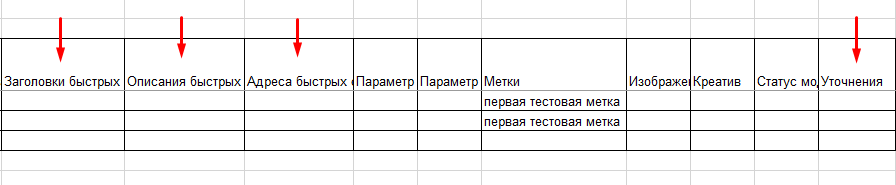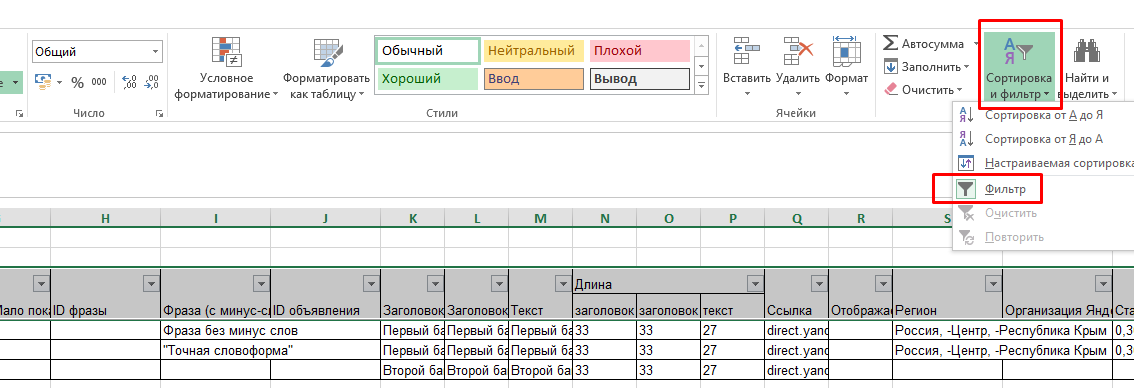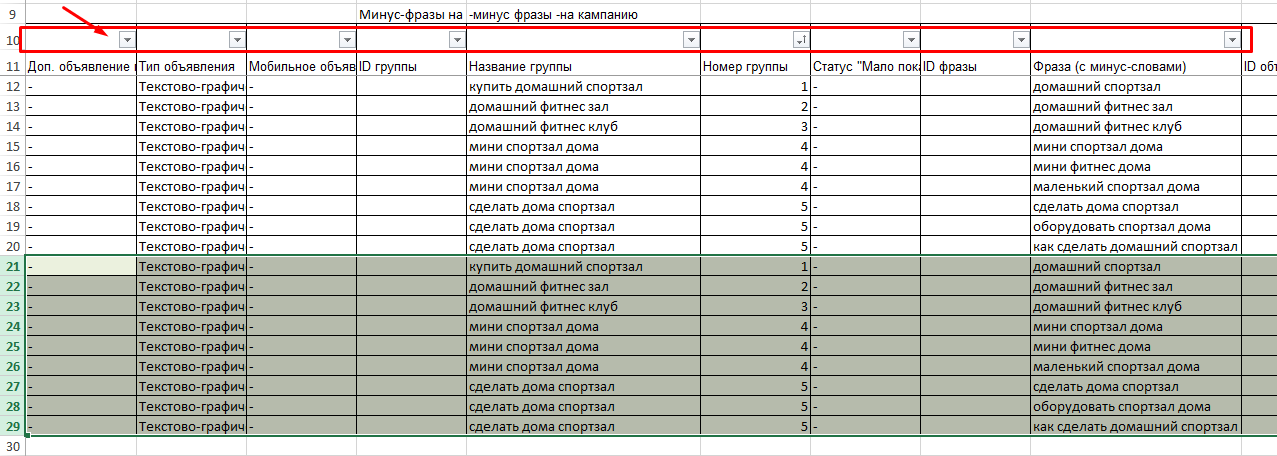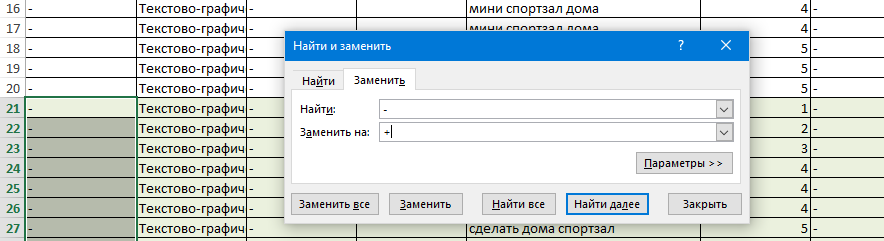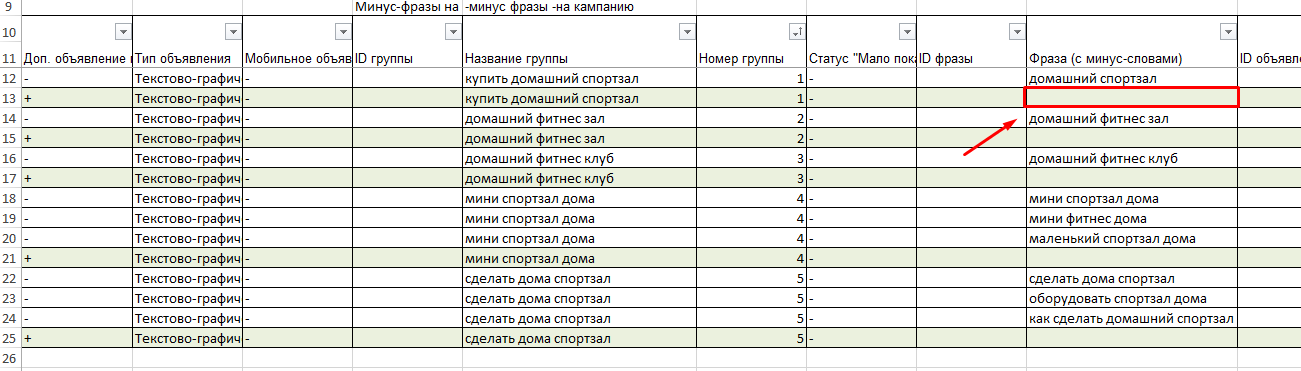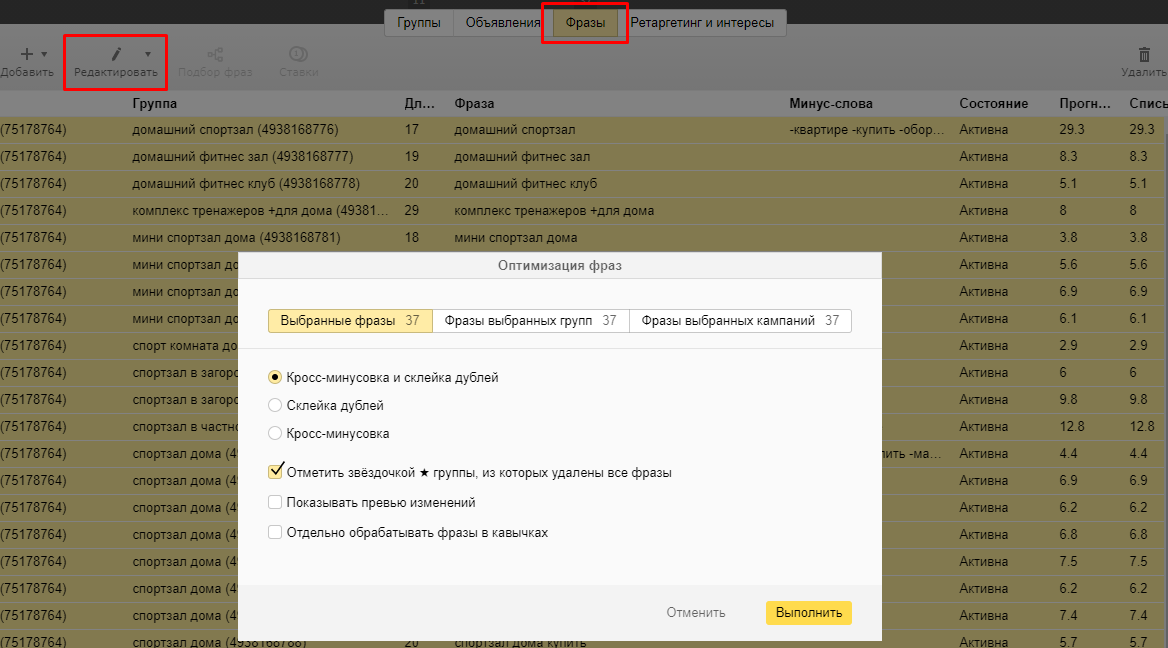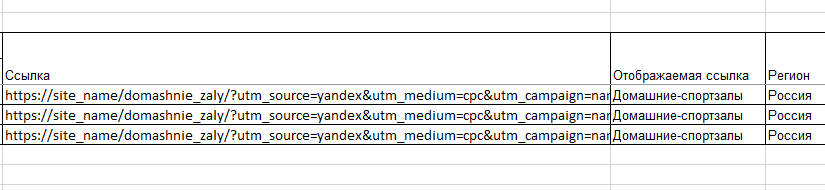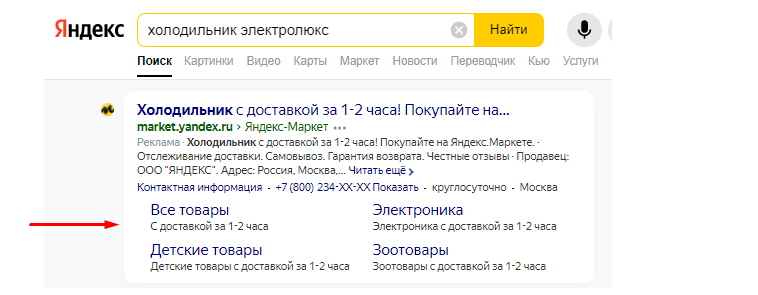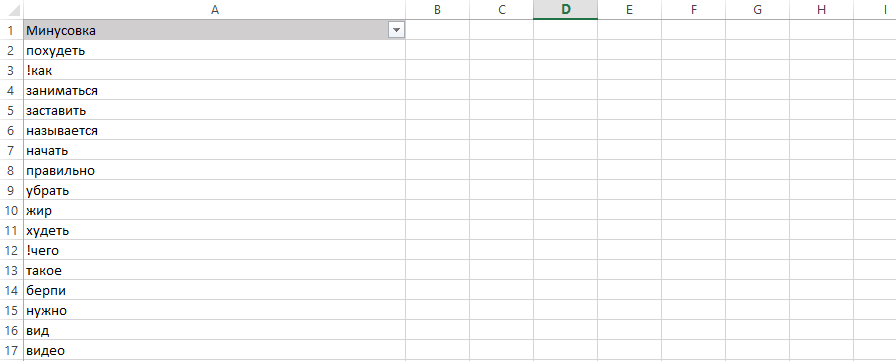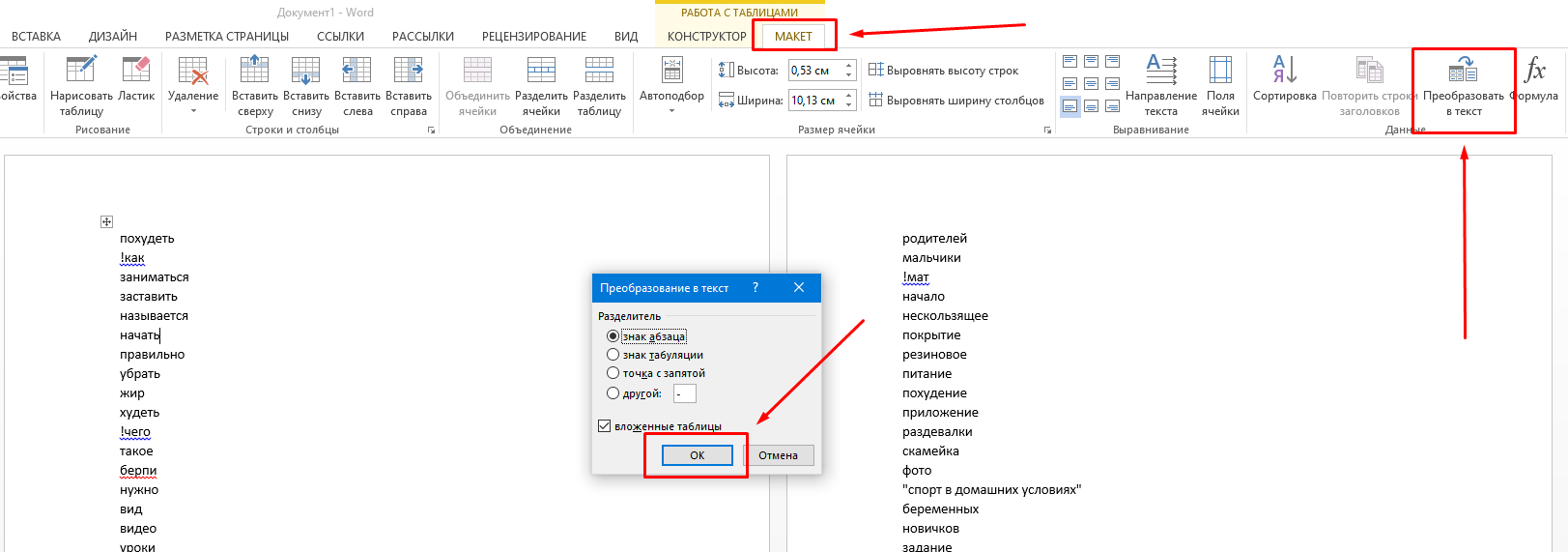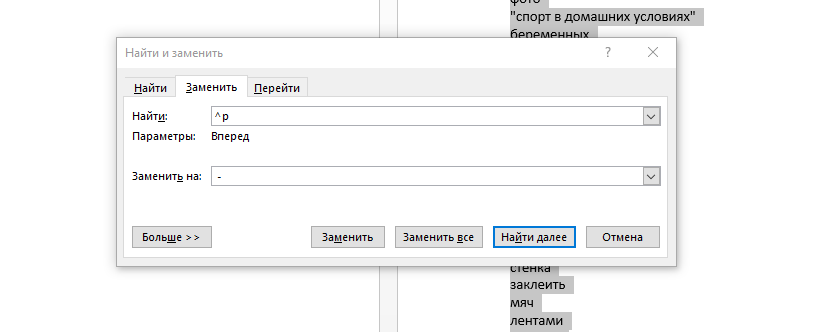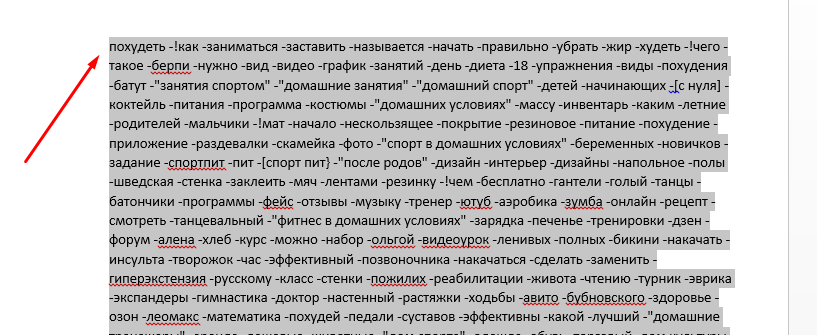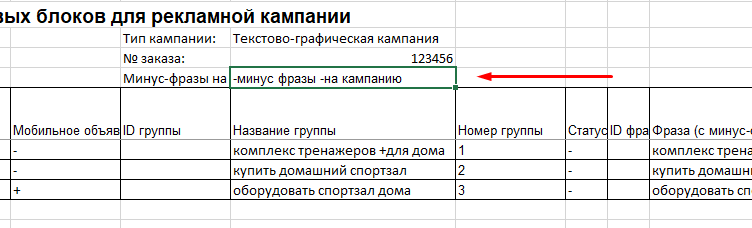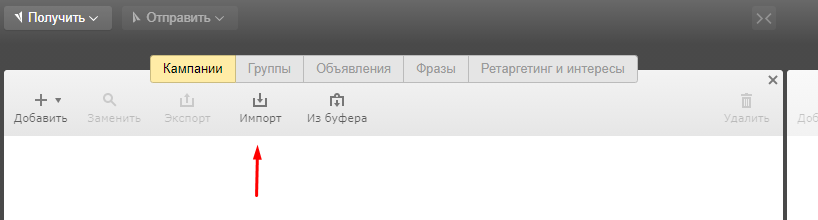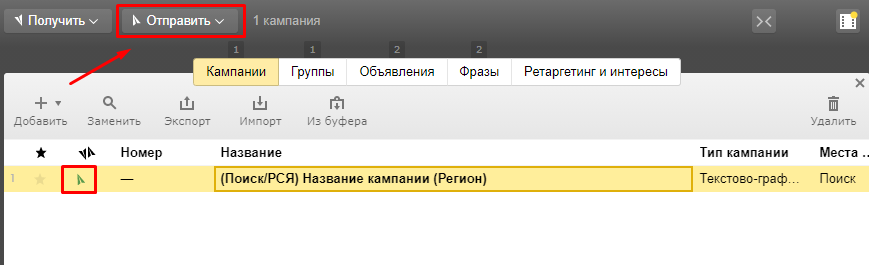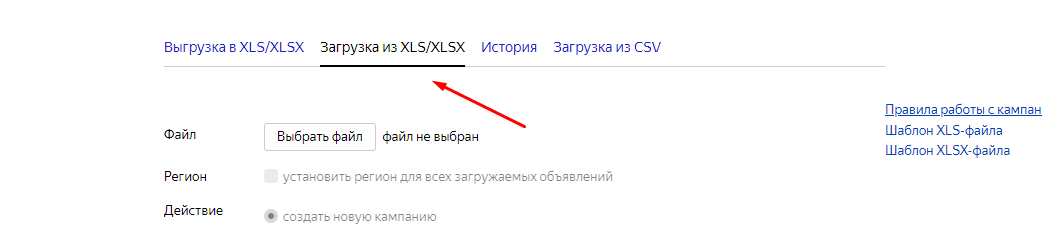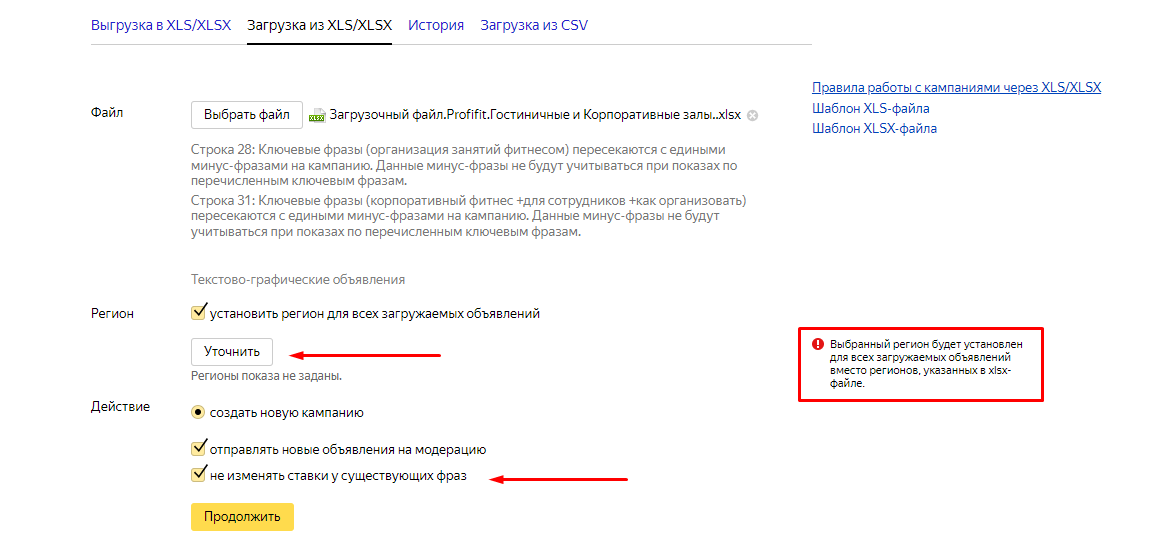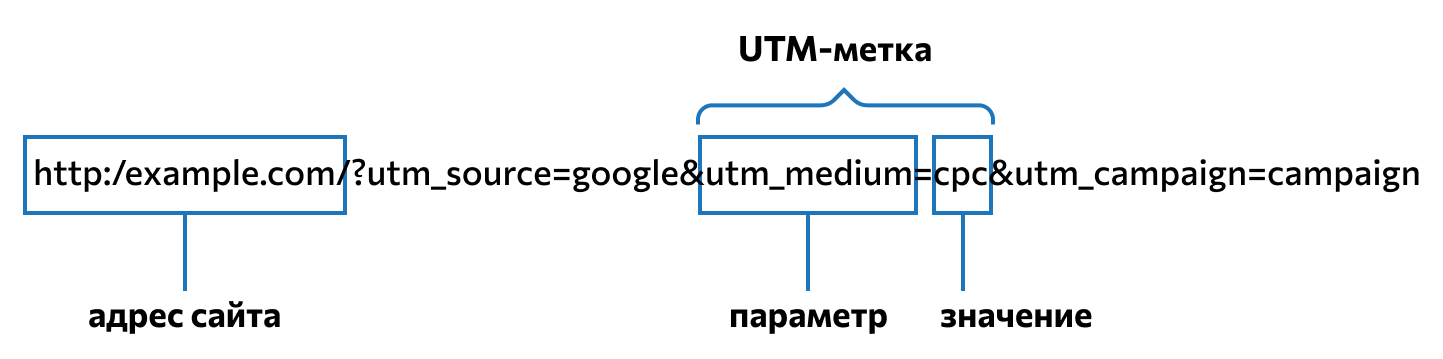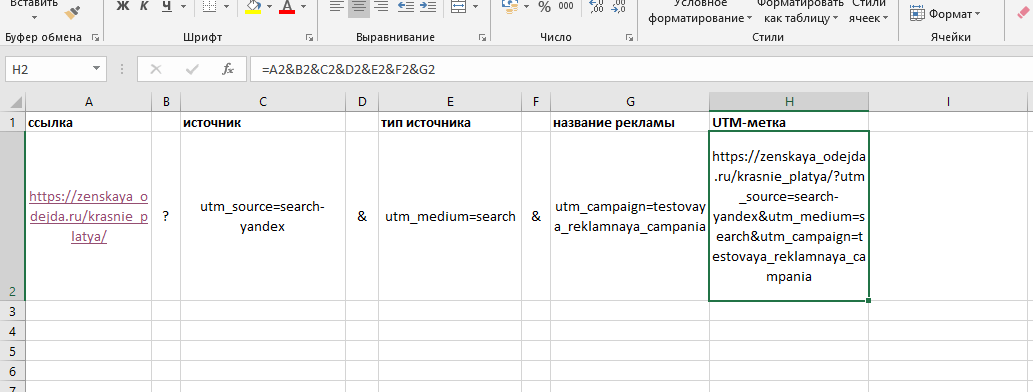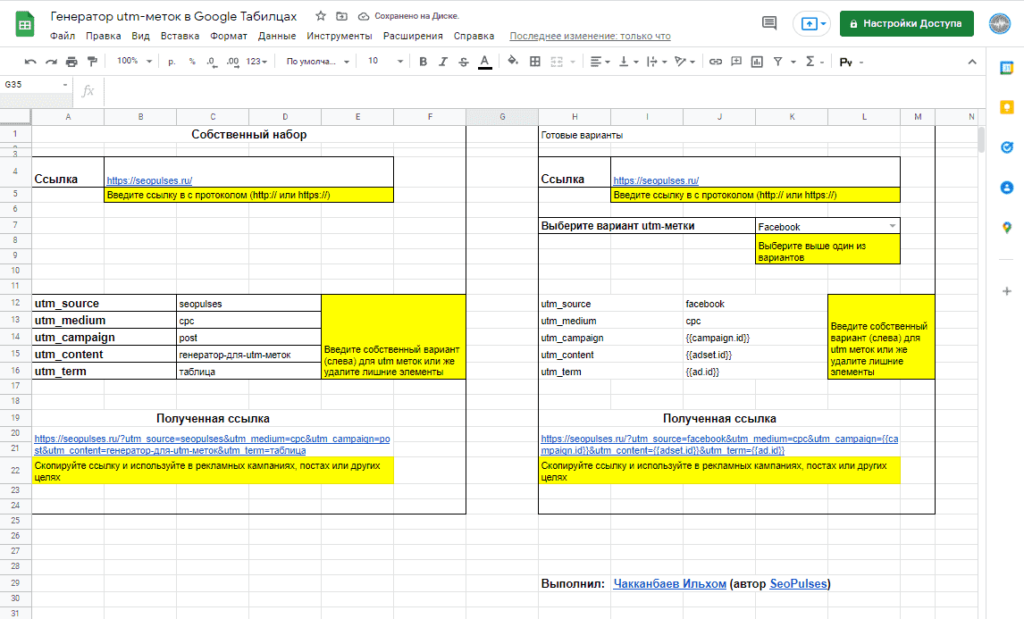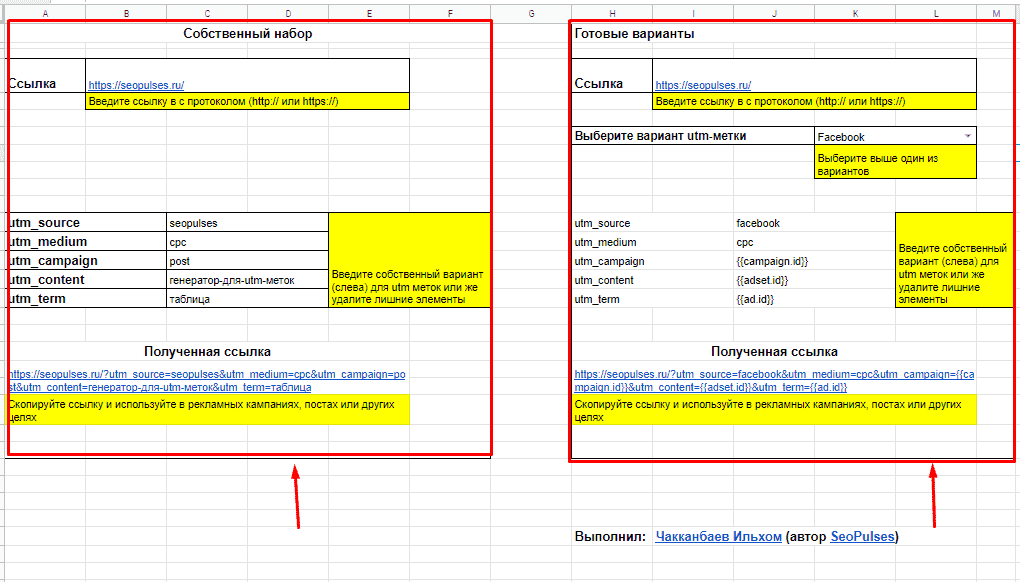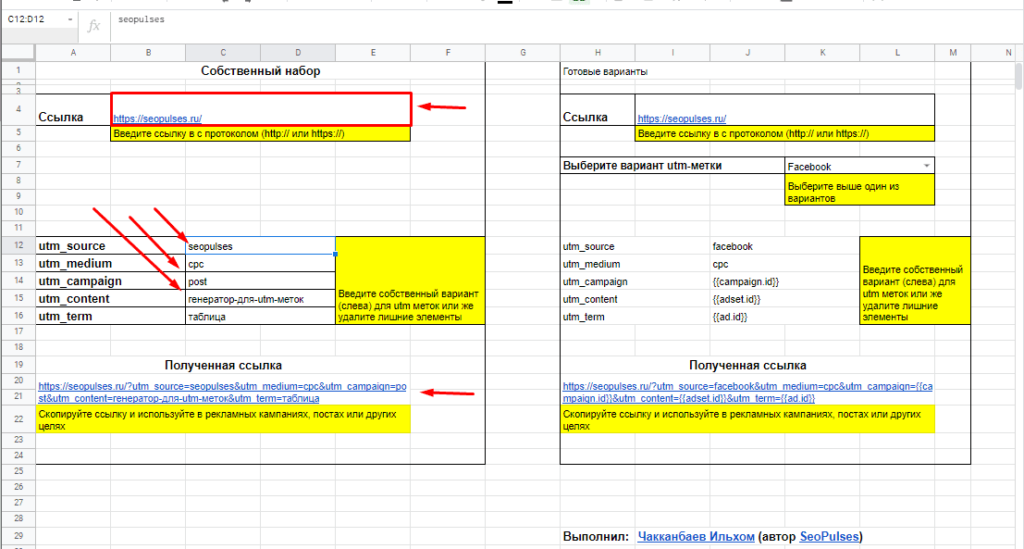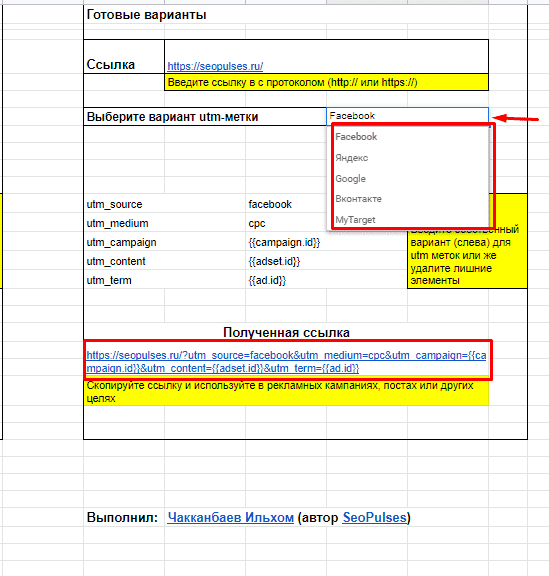Резюме: utm-метки для маркировки рекламных кампаний помогают узнать какие кампании были успешными, какая из соцсетей работает качественно и приводит посетителей на сайт, какое из рекламных объявлений сработало лучше. Метки удобно использовать в qr-кодах, в описания на YouTube.
Содержание
— Что такое UTM-метки?
— Когда стоит использовать UTM-метки?
— Кто может использовать UTM-метки?
— Как создать utm-метку самостоятельно?
— Преимущества utm-меток на своем домене — адресом своего сайта
- Преимущество 1. Короткая ссылка вызывает больше доверия к сайту и бренду
- Преимущество 2. Короткую ссылку всегда можно отредактировать
- Преимущество 3. Лёгкое создание и хранение длинных ссыло
- Преимущество 4. Экономия времени редактора сайта
- Преимущество 5. Статистика для маркетолога
- Преимущество 6. Наши ссылки не блокируются
— Заключение
Что такое UTM-метки?
UTM-метка (от англ.: Urchin Tracking Module) — переменная, которая добавляется в URL-адрес рекламируемой страницы и позволяет через систему веб-аналитики узнать, откуда пришел посетитель.
Когда стоит использовать UTM-метки?
- для маркировки объявлений рекламных кампаний в Яндексе и Google: так вы поймете, по каким объявлениям приходят посетители на сайт
- для маркировки постов в соцсетях: так вы поймете, переходят ли читатели на ваш сайт
- для маркировки объявлений на таргет в соцсетях: так вы поймете, читает ли и какие действия совершает аудитория в соцсетях
- для маркировки писем email-рассылок
- для маркировки коммерческих сообщений во внешних источниках
Кто может использовать UTM-метки?
- маркетолог, интернет-маркетолог, продукт-менеджер
- контент-менеджер, smm-менеджер, email-менеджер
Как создать utm-метку самостоятельно?
Обычно маркетологи пользуются сторонними сервисами — специальными программами для генерации utm-меток. Эти сервисы генерируют «длинные» и «короткие» ссылки. Длинная ссылка содержит все utm-метки, но выглядит громоздко из-за своей длины, поэтому для конечной публикации сервисы сокращают ссылку (генерируют короткую ссылку).
Основные параметры UTM-меток:utm_source — источник переходаutm_medium — тип трафикаutm_campaign — название рекламной кампанииutm_content — тип информации, которая помогает различать объявленияutm_term — ключевая фраза
Параметры utm_source, utm_medium, utm_campaign — обязательные, а utm_content, utm_term — необязательные.
Самостоятельно в эксель-файле
Используя параметры, указанные выше, можно создавать метки самостоятельно, в файле. Например, тут показан принцип создания длинных utm-меток. Но этот метод потребует использовать сервисы по сокращению ссылок, как ниже.
Генерация коротких ссылок бесплатными сервисами
Популярные бесплатные сервисы по генерации utm-меток: bitly.com, vk.cc, tilda.cc
Генерация utm-меток на платформе ADX CMS
Мы даем клиентам модуль генератор utm-меток и их «укорачивания» на платформе Adx CMS.
Автоматическая генерация коротких ссылок на собственном сайте имеет свои плюсы в продвижении брендового запроса бизнеса. А теперь давайте поговорим на эти темы подробнее.
Преимущества utm-меток на своем домене — адресом своего сайта
№1. Короткая ссылка вызывает больше доверия к сайту и бренду
Сервисы генерации коротких ссылок, такие, к примеру, как vk.cc и bitly.com, скрывают адрес вашего сайта, назначая им свое доменное имя, и многие пользователи по этим ссылкам не переходят. По какой причине? Они не видят, не понимают, куда их уведет такая ссылка, не доверяют ей. При наведении на подобную ссылку, случается, строка обрезается, не всегда всплывает полный адрес длинной ссылки (и не все пользователи знают такой способ проверки).
В целом, vk.cc и bitly.com и другие похожие ресурсы удобны лишь тогда, когда нужно просто сократить длинную ссылку, а инструментов подходящих нет.
С помощью же встроенного в сайт «генератора utm-меток» получится вот такая короткая ссылка:
https://ИмяСайта.ru/utm-метка/
По собственной брендированной ссылке видно, куда нужно перейти, так как ее основа — адрес вашего сайта.
№2. Короткую ссылку всегда можно отредактировать
Генераторы коротких ссылок в интернете задают произвольные окончания своим ссылкам (8 символов в конце), и их нельзя редактировать. Выглядят такие ссылки непривлекательно.
С помощью встроенного инструмента на сайте можно не только создать короткую ссылку, но и назначить ей нужное имя, которое сразу подсказывает, куда именно, на какой материал, на какую страницу ведет ссылка.
Например, в блоге есть статья про SEO в условиях кризиса. Генератор utm-меток создает длинную utm-метку и на ее основе — короткую ссылку как произвольно, так и с заданным именем (в пределах 8 символов): сокращенное название контента и дополнительная пометка, где будет размещена ссылка, например в FaceBook*:
Исходная ссылка без utm-меток:
https://online-media.ru/blog/marketing-i-seo-v-usloviyah-krizisa/
Длинная ссылка с utm-метками:
https://online-media.ru/blog/marketing-i-seo-v-usloviyah-krizisa/? utm_source=fb&utm_medium=organic& utm_campaign=2020–04–17&utm_content=blog&utm_term=seo-krisis
Короткая ссылка для размещения на FaceBook*:
https://online-media.ru/s/SEOkrsfb/
Мы считаем, что лучше иметь ссылку с собственным доменным именем: так мы получаем брендирование ссылки (ссылки сейчас — большая ценность), читатель лишний раз увидит название нашего домена, а поисковая система проиндексирует текст и тоже увидит ссылку с нашим доменом.
№3. Лёгкое создание и хранение длинных ссылок
Если нужно создать короткую ссылку с utm-метками, сначала необходимо сгенерировать длинную ссылку. Именно она включает нужные параметры идентификации рекламной кампании, по которым впоследствии ведется статистика переходов.
Ссылки нужно не только создавать, но и хранить, чтобы можно было их быстро найти.
На сайтах с нашей платформой utm-метки хранятся до того момента, пока редактор сайта их не удалит.
А как на других сервисах?
Сервисы наподобие Tilda
В настоящее время сервис по генерации utm-меток предоставляет tilda.cc. Интерфейс удобный, можно задать utm-параметры при помощи подсказок.
Основной минус подобных сервисов — они не позволяют хранить ваши ссылки. Приходится сохранять их вручную в какой-то отдельный Excel-файл, например. Если вы где-то ошиблись, но уже закрыли или обновили страницу, то не сможете отредактировать ссылку, придется все делать заново.
Таблицы Excel
Если же не обращаться к автоматическим генераторам ссылок, создавать utm-метки вручную позволяет, опять же, таблица Excel, но этот процесс довольно нудный. Нужно вручную заполнить каждую ячейку, а эксель с помощью заранее подготовленной формулы сгенерирует длинную ссылку.
Плюсы: созданная ссылка уже находится в эксель, и здесь же и хранится, не потеряется.
Минусы: эксель не сокращает ссылки, для этого нужно обращаться к сторонним сервисам, которые «прячут» адрес сайта.
№4. Экономия времени редактора сайта
Если вам срочно нужна utm-метка, вы просто заходите в Adx CMS в нужный раздел сайта, ставите ссылку и после нескольких нажатий и пары напечатанных слов получаете сразу и длинную, и короткую ссылки. Создание ссылки занимает 2-3 минуты.
Если вы ошиблись, то не нужно всё делать заново: полученные ссылки можно редактировать и пересохранять при обнаружении ошибок.
№5. Статистика для маркетолога
Статистика переходов собирается в АдминПанели и доступна для маркетолога в реальном режиме времени.
№6. Наши ссылки не блокируются
Например, сервисы фейсбука блокируют ссылки, созданные с помощью vk.cc, и не позволяют разместить пост, пока ссылку не заменят.
Заключение
Генератор utm-меток на платформе adx CMS позволяет:
- брендировать ссылки с utm-метками
- быстро генерировать ссылки с utm-метками
- сокращать любые ссылки
- хранить все сгенерированные utm-метки в одном месте
- получать статистику переходов
Еще статьи по теме:
- Регулярные выражения (regexp) для простых операций
- Как сделать внешнюю ссылку на сайт в 2020 году
- Краткий обзор: Интернет в цифрах в 2008 г.
- Интернет и спрос
- Экспресс-методика оценки конкурентов
*Facebook — принадлежит компании Meta, которую признали экстремистской, запрещен в РФ.
Для анализа эффективности рекламных кампаний наиболее распространенными (и бесплатными) инструментами являются Яндекс.Метрика и Google Analytics (GA).
При настроенной интеграции Метрика получает расширенную информацию от Яндекс.Директа (по ключевым словам, кампаниям, источникам и т.д.), а GA соответственно из Google Adwords.
Обе системы аналитики имеют свои большие преимущества, и я рекомендую использовать обе. Подробнее настройку и работу с системами аналитики мы разберем на одном из следующих уроков. Сейчас стоит отметить, что GA очень удобен для анализа эффективности рекламы, и для интеграции Яндекс.Директ-GA нам нужно использовать специальные метки.
В этих метках можно прописывать для каждого ключевого слова: источник, канал, название рекламной кампании, содержание объявления и ключевое слово.
Разберем каждый параметр:
Utm_source – в этом параметре указываем источник, откуда идет трафик. Для РК с Я.Директ вы можете написать латиницей любое понятное для себя описание источника, например yandex, ya.direct, yandex-direct и т.д. Содержание параметра – то, что вы увидите в системе аналитики, оно прописывается через знак =.
Utm_source=ya.direct
Utm_medium – канал. Обычно здесь указывается канал, к которому принадлежит этот трафик. Например, для рекламы чаще всего используют cpc – что означает, что это канал с оплатой за клик.
Utm_medium=cpc
Utm_campaign – указываем название РК латиницей.
Utm_campaign=Shiny_celevye
Utm_content – содержание объявления. Здесь указывается название объявления или какое-то другое описание, которое поможет вам определить в системе статистики, с какого объявления вы получили результат. Этот параметр мы пока не будем заполнять, т.к. у нас по одному объявлению на одну ключевую фразу. Достаточно обозначить только эту фразу, для которой есть отдельный параметр.
Utm_term – условие показа. Обычно здесь прописывается латиницей (транслитом) ключевая фраза. Но можно также указать и какой-то другой параметр, например, аудиторию, на которую вы таргетируетесь.
Хороший сервис для перевода целого столбца ключевых фраз в Транслит.
Для каждой фразы составляется такая цепочка из параметров.
Начинается метка со знака «?», далее между параметрами ставится знак «&»:
О том, как с помощью шаблонов упростить запуск кампаний в Директе, рассказывает Александр Походня, специалист по интернет-маркетингу агентства интернет-рекламы Soroka Marketing — партнера eLama.
Александр
Походняспециалист по интернет-маркетингу в Soroka MarketingКачественная настройка кампаний для поиска и РСЯ — это долго и однообразно. И в Директе есть инструмент, который сэкономит время специалиста на работе с большим количеством объявлений — это Excel-шаблон для кампаний. Рассказываем, где найти его в рекламном кабинете, как заполнить и снова загрузить в Директ.
В кампаниях в Директе обычно много ключевых слов, объявлений и групп с ними. И чтобы специалист мог их быстро отредактировать, Директ предлагает работать с кампаниями в шаблонах Excel. В них удобно массово менять текущие кампании, создавать новые, группировать ключевые слова и объявления и копировать их из одной кампании в другую. Но эта опция доступна только для текстово-графических объявлений на поиске и в РСЯ.
Как это работает: например, можно выгрузить из Директа файл с кампанией, внести правки в режиме офлайн, а затем снова загрузить файл в систему. Система автоматически примет изменения и обновит объявления. Или скачать готовый шаблон, заполнить его данными и загрузить в Директ — этот вариант разберем подробнее.
Где найти шаблон Директа и из чего он состоит
Шаблон находится в кабинете в разделе «Инструменты» во вкладке «Управление с помощью Excel».
В открывшейся вкладке можно скачать данные кампании или выбрать шаблон в нужном формате — XLS или XLSX. Шаблоны одинаковые, отличаются только форматом Excel-файла, но для работы с рекламными кампаниями это неважно.
Шаблон — таблица с полями для создания и редактирования рекламной кампании. Не все поля обязательные, в этой статье я остановлюсь на тех, которые важно или удобнее заполнить в шаблоне.
Загрузить шаблон в систему можно и с незаполненными полями, например столбцы со ставками или регионом. Но потом система все равно попросит их указать перед тем, как отправить кампанию на модерацию. В шаблоне есть четыре листа:
- тексты — об этом листе будем говорить больше всего, здесь основной шаблон, куда нужно вносить данные кампаний;
- регионы — на этом листе описана структура настроек геотаргетинга. Другими словами, насколько детально можно настроить географию показаов;
- словарь значений полей — показывает, какие значения можно использовать в столбцах «Тип кампании», «Тип объявления», «Тип устройства», «Тип связи», «Версия ОС». Но при создании кампаний на поиске и в РСЯ этот лист не пригодится;
- контактная информация — это визитка с контактами и адресом организации, которая будут показываться в объявлении. Также её можно добавить и в дальнейшем в Директ Коммандере в разделе «Объявления» — «Визитка». Или в кабинете Яндекс Директа при редактировании рекламной кампании.
Основные столбцы находятся в начале таблицы — дополнительные объявления, мобильные объявления, название группы и номер группы. В этой же части шаблона есть строка для минус-слов.
Правее расположены идут столбцы с фразами, первым и вторым заголовками, текстом, ссылкой, отображаемой ссылкой:
Затем идут «Регион» и «Ставка». В этих полях можно сразу проставить значения — указать нужные регионы и задать ставку. Но я рекомендую начать с базовых значений «Россия» и «0,30», а после модерации в Директ Коммандере или кабинете указать те регионы и ставки, которые вы запланировали. Это удобнее, например, если у вас много регионов и городов или разные ставки для разных ключей.
В самом конце таблицы — место для дополнений. Здесь можно задать уточнения и заголовки, описания и адреса быстрых ссылок.
Столбцы со словом «статус» или ID в названии — ID группы и ID фразы — заполнять не нужно, это Директ сделает автоматически при загрузке кампании в кабинет.
Кроме того, можно сразу задать «тип объявления», вписав в каждой строке «Текстово-графическое». Если этого не сделать, система потом сама заполнит графу.
Прежде чем начать работать с шаблоном, не забудьте поставить фильтр на все столбцы таблицы. Для этого выделите все названия столбцов и в правом верхнем углу нажмите кнопку «Фильтр».
Это нужно для того, чтобы данные, которые будут в дальнейшем вноситься, не поменялись местами при сортировке. А сортировка пригодится для более быстрой работы с шаблоном.
Теперь разберем столбцы подробнее.
Бесплатные кампании в Директе для старта
Всем, кто впервые запускает рекламу в Директе через eLama
Получить кампании
Дополнительные объявления
С этого столбца начинается шаблон. По умолчанию в строках стоят минусы «-» — это значит, что будет создаваться новое объявление.
Но если нужно дополнительное объявление для уже имеющейся группы, то в столбце нужно указать «+». Для него можно указать заголовки и текст, которые будут отличаться от всей остальной группы. То есть дополнительное объявление позволяет добавить дополнительные заголовки и тексты в группу с ключевыми словами — и найти наиболее эффективные сочетания.
Название группы тоже нужно заполнить, чтобы системе было понятно, куда отнести объявление. Также номер группы должен соответствовать той группе, куда вы хотите добавить объявление.
Проверьте, что в столбце «Фраза» нет ключевой фразы, так как это не отдельная группа для отдельного ключа, а лишь дополнительное объявление в группе.
Вот лайфхак, как быстро сделать дополнительные объявления на все группы. Это нужно делать на этапе, когда все основные группы с ключевыми фразами созданы.
Выделите все объявления, скопируйте и продублируйте их ниже. А затем окрасьте в другой цвет.
Выделите первый столбец у скопированных объявлений и с помощью массовой замены поменяйте «-» на «+».
Удалите ключевые фразы из столбика «Фразы» и отсортируйте столбец «Номер группы» по возрастанию. Также уберите лишние дополнительные объявления из групп с несколькими ключами, так как на всю группу с несколькими фразами достаточно оставить одной строки с дополнительным объявлением.
Теперь можно писать в дополнительных объявлениях другие заголовки и тексты.
Мобильные объявления
Как правило, этот столбец редко заполняют, оставляя минус во всех строках, так как обычные объявления показываются на всех устройствах, в том числе и на смартфонах.
Но если в кампании есть и те, и другие, то для показа на мобильных устройствах Директ выберет мобильные объявления, а на десктопе и планшетах покажутся обычные.
И если вы хотите добавить и мобильные объявления, то в столбце нужно добавить плюс и в дополнительном, и в мобильном объявлении, как на предыдущем скриншоте. Для этого объявления можно задать отдельный заголовок, текст и ссылку на мобильную версию сайта.
Важно: мобильное объявление можно добавить только как дополнительное, в группе также должно быть и обычное объявление.
Группы
Как правило, кампании создаются по принципу «одна группа — один ключ». Это необходимо для того, чтобы заголовок объявления максимально соответствовал ключевой фразе. Также при такой структуре удобнее управлять рекламной кампанией.
Чтобы быстрее заполнить названия групп, обычно специалисты копируют их из столбца с ключевыми фразами и затем с помощью массовой замены удаляют операторы соответствия: +, !, [] и «».
В некоторых случаях можно оставлять одно название группы на несколько ключевых фраз. Если фразы слишком низкочастотные и есть риск, что они получат статус «мало показов», их объединяют в одну группу.
Также одну группу на множество ключей используют в кампаниях РСЯ. В одной группе не может быть больше 200 фраз, а в одной кампании — больше 1000 групп.
Фразы
О том, как собирать ключевые фразы, уже рассказывала редакция eLama. Останавливаться на этой теме не будем.
В столбец ключевые фразы можно внести как с минус-словами, так и без них. Во втором случае все равно нужно будет провести кросс-минусовку и удалить дубли, когда вы загрузите шаблон, например через Директ Коммандер.
Директ Коммандер — это приложение Яндекса, в котором можно управлять рекламными кампаниями, а также массово менять данные и работать с ними в формате таблицы. Его можно скачать в том же разделе, что и шаблон.
Для кросс-минусовки в Коммандере нужно выбрать вкладку «Фразы» — «Редактировать».
Кросс-минусовку и склейку дублей можно провести в любое время, в том числе и после модерации и в работающих кампаниях.
Заголовки и тексты
Заголовок должен быть максимально релевантным и желательно включать всю ключевую фразу. Но важно соблюдать баланс между максимально точным вхождением ключевых слов в заголовок и привлекательностью самого объявления и его смыслом. Слова в заголовке должны быть расположены в правильном порядке, а сам он — легко читаться.
У заголовков и текстов есть ограничения по количеству символов. У двух заголовков в сумме должно быть не более 56 символов, у текста — не более 81. При этом, второй заголовок не может превышать 30 символов.
В шаблоне после заголовков есть три столбца с указанием, сколько символов уже использовано. Они подсказывают, помещаетесь вы в указанный лимит или нет.
Ссылки
Важно, чтобы ссылки вели на посадочные страницы, максимально релевантные запросу. Это значительно влияет на конверсию рекламы. Если в кампании несколько товаров или услуг с разными посадочными страницами, то ссылки должны соответствовать запросу пользователя.
Для каждой ссылки добавьте UTM-метку, чтобы потом отследить эффективность рекламы. Как минимум нужно проставить обязательные метки: utm_source=yandex, utm_medium=cpc, utm_campaign=name_campaign.
Разметка начинается с вопросительного знака: ?utm_source. Если в ссылке уже есть знак вопроса, то перед utm необходимо поставить «&», и тогда разметка начинается с &utm_source. Между собой метки тоже соединяются знаком «&».
Когда заполните ссылки, укажите еще и отображаемую ссылку, которая подскажет пользователю, куда он перейдет после клика. В объявлении отображаемая ссылка будет показываться сразу после домена.
Читайте также: Как работать с UTM-метками в Яндекс.Директе, чтобы понимать эффективность рекламы
Быстрые ссылки
Быстрые ссылки необходимо заполнить для того, чтобы объявление занимало как можно больше места, если попадет в спецразмещение на первом месте поисковой выдачи. В этом случае четыре или восемь быстрых ссылок появляются под сниппетом объявления.
Выглядит объявления с быстрыми ссылками так:
Быстрые ссылки также ограничены по количеству символов. Длина названия одной быстрой ссылки до 30 символов, описания к ней — до 60.
Всю информацию по быстрым ссылкам нужно вносить в соответствующие столбцы и разграничить их между собой двумя вертикальными разделителями ||. В конце строки должно быть восемь разделителей ||||||||. Также обязательно нужно разметить UTM-метками быстрые ссылки и разделить их между собой таким же способом.
Читайте также: Нужны ли дополнения к объявлениям в Директе и как их грамотно настроить
Минус-слова
Как и в случае с ключевыми фразами, останавливаться отдельно на подборе минус-слов не будем. Они соберутся на этапе чистки семантики еще до внесения в шаблон.
При чистке семантики вручную минус-слова обычно собирают в столбик в Excel на отдельном листе. Если специалист работает с семантикой в парсере или другом инструменте, то список минус-слов из них выгружается, как правило, в XLSX-файле.
В шаблон минус-слова добавляются со знаком минус и записываются в одной ячейке.
Ловите лайфхак, как быстро преобразовать список из столбика в строку — вид, который нужен для шаблона. Скопируйте слова в документ Word, нажмите «Макет» — «Преобразовать в текст».
Затем вызовите функцию замены сочетанием клавиш Ctrl+H. В строку «Найти» впишите значок абзаца: «^p», а в строку «Заменить на» — пробел и знак минус. Потом нажмите «Заменить все».
Добавьте минус в самом начале и уберите минус в конце, а затем скопируйте получившийся список и добавьте в шаблон. Также список в таком виде можно сразу добавить в Директ Коммандер.
В шаблоне минус-слова добавляются в соответствующую ячейку над столбцом «Название группы».
Если какие-то важные поля остались незаполненными, то после загрузки файла Директ попросит добавить нужные значения.
Как и куда загружать шаблон
Сделать это можно двумя способами — через Директ Коммандер или в интерфейсе Директа.
Через Коммандер
Важно: Директ Коммандер — это офлайн-инструмент. Он не передает и не получает информацию из системы самостоятельно. Поэтому каждый раз перед началом работы в нем необходимо получать данные с сервера, а после выполнения — отправлять данные на сервер. Это можно делать с помощью соответствующих кнопок вверху. Также необходимо учитывать, что данные получаются и отправляются только для тех кампаний, которые вы выделили.
Войдите во вкладку «Кампании» и нажмите «Импорт».
После загрузки кампании в Коммандер необходимо дать ей название, чтобы ее можно было быстро найти среди других. Если какие-то данные вы не внесли в шаблоне, то их нужно задать в Коммандере.
Если шаблон заполнен некорректно, например превышен лимит символов, то система выдаст ошибку в виде красного значка — в нем будет указано, что необходимо исправить.
После внесения всей информации появится зеленый значок. Это значит, что все настроено корректно и можно отправлять кампанию на модерацию. Для этого нажмите кнопку «Отправить» в верхней части интерфейса.
В кабинете Директа
В том же разделе, где вы скачали шаблон, выберите вкладку «Загрузка из XLS/XLSX».
После добавления файла в интерфейсе можно выбрать единый регион показа для всех объявлений. Он заменит данные в соответствующем столбце в шаблоне. Другими словами, если изначально в шаблоне была в качестве гео Россия, то здесь можно изменить регион показа на другое значение.
Также есть настройка «Не изменять ставки уже существующих фраз». Если вы не создавали новую кампанию, а редактировали уже действующую кампанию, например добавляли новые ключевые фразы, то можно поставить галочку, чтобы прежние настройки ставок не потерялись.
Если были допущены какие-то ошибки или данные внесены некорректно, то эта информация отобразится здесь же после добавления файла.
В заключение
Итак, данные можно изменять уже после того, как файл загрузили в кабинет или в Коммандер. Например, регион, ставки, визитку и другие. Главное, что необходимо сделать в шаблоне, — это правильно создать структуру рекламной кампании, распределить все ключевые фразы по группам и добавить ссылки. Остальное можно отредактировать и в дальнейшем, если не забудете об этом после загрузки 
А еще шаблон помогает преобразовать поисковые объявления в кампанию для РСЯ — можно быстро перегруппировать ключи по структуре «одна группа — много ключей».
Директ предоставляет шаблон бесплатно, но ограничивает его использование: количество и виды операций, которые доступны в течение суток, зависят от количества баллов на аккаунте. Баллы в свою очередь зависят от количества отклоненных на модерации объявлений, ключевых фраз с низким CTR, CTR и бюджета рекламной кампании.
На практике мы ни разу не сталкивались с нехваткой баллов — обычно в Директе их больше, чем нужно.
UTM-метка — специальный тег, который вставляется в адресную строку сайта для мониторинга эффективности рекламной кампании в интернете. С его помощью владелец сайта может собирать информацию по источникам трафика.
Сокращение UTM образовано от Urchin Tracking Module. Так назывался модуль отслеживания переходов, разработанный компанией Urchin. В 2005 году он (вместе с разработчиком) был куплен корпорацией Google и после серьезных доработок превратился в Google Analytics. ЮТМ-метки оказались удобным и универсальным способом получения маркетинговых данных, поэтому используется в инструментах аналитики крупнейших поисковиков (Google и Яндекса), а также специализированных модулях вроде Adobe Analytics.
Назначение UTM-метки
Рекламная кампания в интернете ведется обычно сразу по нескольким каналам. Трафик одновременно может привлекаться из органической выдачи, рекламных объявлений в соцсетях, контекстной рекламы и т.д. Без дополнительных инструментов маркетолог будет видеть только конечный результат — рост числа пользователей на сайте. Но продвижение по каждому каналу требует денег, сил и времени.
UTM-метка позволяет отследить параметры эффективности рекламной кампании, а именно:
- откуда приходят пользователи — поисковая выдача, контекстная реклама, соцсети, почтовые рассылки и т.д.;
- эффективность каждого из источников трафика;
- конверсию продаж, то есть сколько из посетивших сайт пользователей совершили покупку.
Для тех же целей в Google Analytics и Яндекс.Метрике есть автометки. Однако они отслеживают данные только с рекламных сервисов своих компаний. То есть Google Analytics не анализирует информацию из Яндекс.Директа, а Яндекс.Метрика — из Google Ads. Соответственно, используя только автометки, можно потерять часть данных и исказить результаты рекламной кампании. UTM-метки универсальны, поэтому предоставляют весь объем маркетинговой информации.
Из чего состоит UTM-метка
UTM-метка указывается в URL страницы после основного адреса и отделяется от него знаком вопроса. Синтаксис метки состоит из двух частей:
- параметров. Они идентифицируют полезную для маркетологов информацию и сохраняются вместе с URL-адресом в журнале сервера (например, в файле access.log) для повторной обработки. В одной метке указываются до пяти параметров, три из которых обязательные, остальные дополнительные. Каждый параметр начинается со знака амперсанда (&);
- значений. Это переменные, которые прописываются к каждому параметру. По сути, это источники, за который отвечает данная конкретная метка.
Если пропустить хотя бы один из обязательных параметров, то остальные также не будут учтены. К ним относятся следующие:
- utm_source — указывает название рекламной площадки или иного источника трафика, например yandex, vk и т.д.;
- utm_medium — тип рекламы (контекстная, таргетированная и т.д.) или иного источника трафика (почтовой рассылки, поиска);
- utm_campaign — название отдельной рекламной кампании, которое задается произвольно английскими буквами.
Необязательных параметров UTM-меток гораздо больше, укажем наиболее распространенные из них:
- utm_term — это ключевое слово, с которого начинается показ рекламного объявления, по нему можно определить, какие из поисковых запросов являются нецелевыми;
- utm_content — идентификатор какого-либо элемента рекламного объявления, по которому кликнул пользователь перед посещением сайта (например, баннер, ссылка и т.д.), его название можно задать произвольно;
- utm_device — устройство, с которого пользователь перешел по ссылке, например desktop, mobile, tablet;
- utm_region — числовой идентификатор региона, в котором отображалось рекламное объявление, и т.д.
Виды UTM-меток
Статические. В них значения параметров четко задаются пользователем на этапе настройки. Статические UTM-метки используются в ссылках на целевую страницу и отслеживают данные об источниках, типе трафика, ключевых словах, локализации рекламной кампании.
Динамические. В таких метках задаются не конечные значения параметров, а переменные. Они прописываются в фигурных скобках. Если пользователь переходит по ссылке с динамической UTM-меткой, система автоматически подставляет вместо переменных полученные значения. Это ускоряет сбор статистики, что особенно удобно для отслеживания эффективности крупных рекламных кампаний.
Некоторые динамические переменные:
- {keyword} — ключевое слово, по которому было показано объявление;
- {creative} — ID объявления;
- {network} — источник трафика, например, поисковая выдача, контекстно-медийная сеть;
- {matchtype} — степень соответствия ключа запросу (точное, фразовое или широкое);
- {adposition} — позиция рекламного объявления на странице, например 1t2 означает, что она расположено на первой странице вторым сверху;
- {device} — тип устройства, например смартфон, планшет, ПК.
Как поставить UTM-метку
В использовании UTM-меток есть несколько простых правил:
- Любое значение параметров должно быть уникальным, в противном случае данные по эффективности рекламы поступят в искаженном виде.
- Для аналитического сервиса Яндекса метки должны быть расположены в определенной последовательности: сначала главные, затем второстепенные.
Алгоритм создания UTM-меток выглядит следующим образом:
- Записывается название метки, после которой ставится знак «=».
- Указывается конечное значение или динамический параметр метки.
Например, utm_source=yandex
Порядок расположения UTM-меток в Яндексе выглядит следующим образом:
- utm_source — источник трафика;
- utm_medium — тип рекламного объявления;
- utm_campaign — уникальное название кампании (английскими буквами);
- utm_content — целевой элемент в объявлении;
- utm_term — ключевое слово (анкорная ссылка).
Соблюдение этой иерархии требуется только сервисам Яндекса. Аналитические системы Google определяют значения меток независимо от того, как они расположены.
Пример создания UTM-метки вручную
Теперь разберем на конкретном примере, как создать UTM-метку для абстрактного интернет-магазина. Нам нужно проанализировать трафик из поисковой выдачи Яндекса:
- Создаем основную ссылку — https://zenskaya_odejda.ru/krasnie_platya/.
- После основного URL ставим знак вопроса — https://zenskaya_odejda.ru/krasnie_platya/?.
- Первым в иерархии Яндекса идет параметр utm_source, который мы добавляем сразу после вопросительного знака — https://zenskaya_odejda.ru/krasnie_platya/?utm_source=search-yandex.
- Чтобы отделить два разных параметра, используем амперсанд — https://zenskaya_odejda.ru/krasnie_platya/?utm_source=search-yandex&.
- Добавляем следующую в иерархии Яндекса обязательную метку — https://zenskaya_odejda.ru/krasnie_platya/?utm_source=search-yandex&utm_medium=search.
- Снова ставим амперсанд и прописываем третью обязательную метку — https://zenskaya_odejda.ru/krasnie_platya/?utm_source=search-yandex&utm_medium=search&utm_campaign=testovaya_reklamnaya_campania.
Аналогичным образом добавляем все необходимые дополнительные параметры с указанием конкретных или переменных значений. Завершенная UTM-метка заканчивается значением последнего параметра, после него других знаков (вопросов, амперсандов) быть не должно.
Другие способы создания UTM-меток
Кастомные решения. Это способ, при котором часть процессов автоматизирована. Использовать можно приложения для создания электронных таблиц, например Excel.
- Создайте файл Excel и пропишите в верхней строке наименования ячеек: ссылка, первые обязательные параметры и UTM-метка. Между ячейками ссылки и каждого из параметров оставьте еще ячейки для синтаксиса (знаков вопроса и амперсанда).
- Затем в каждую ячейку запишите ее значения — мы возьмем их из нашего предыдущего примера. В ячейке «UTM-метка» поставьте знак «=». Он также появится в строке формул.
- Затем кликните мышкой на первую ячейку со ссылкой и в строке формул поставьте амперсанд. Это действие нужно повторить для всех заполненных ячеек. Затем нажмите Enter — и в ячейке с UTM появится сама метка.
Используя этот шаблон, можно значительно ускорить процесс создания меток для нескольких объявлений. Тем не менее от ручного вбивания он полностью не освобождает.
Генераторы UTM-меток. Это специальные сервисы, которые на основе введенных пользователем данных автоматически создают готовую метку. Их преимущества в том, что все параметры уже прописаны, не нужно добавлять их в адрес вручную. Нужно только вписать соответствующие значения. Также с помощью генераторов можно создать шаблон для однотипных меток, и тогда процесс упростится максимально.
Часто используются такие генераторы:
- Prodalet,
- Tilda,
- YAGLA,
- Utmurl,
- Callibri,
- Calltouch,
- Insales,
- Yaroshenko и другие.
С помощью специальных сервисов можно создавать метки для множества объявлений, а в системах аналитики фиксировать данные с каждой из них. Это позволит оценить, как работает тот или иной канал привлечения трафика.
Генератор utm-меток на основе Google Таблиц позволяет подстроить настройку шаблона отслеживания для ссылок по своему формату или же быстро создавать ссылки на аналитики.
- Генератор;
- Как использовать.
Готовый генератор utm-меток на основе Google Таблиц
Скачать шаблон можно перейдя по ссылке:
https://docs.google.com/spreadsheets/d/1ILv_lN13rvbGbXKNu_dYvOeS11xyQy6B_ZyzDBrUqUM/edit#gid=0
Для того, чтобы скачать файл потребуется нажать на «Файл» в правом-верхнем углу и в выпавшем списке указать «Скачать» и выбираем «XLSX».
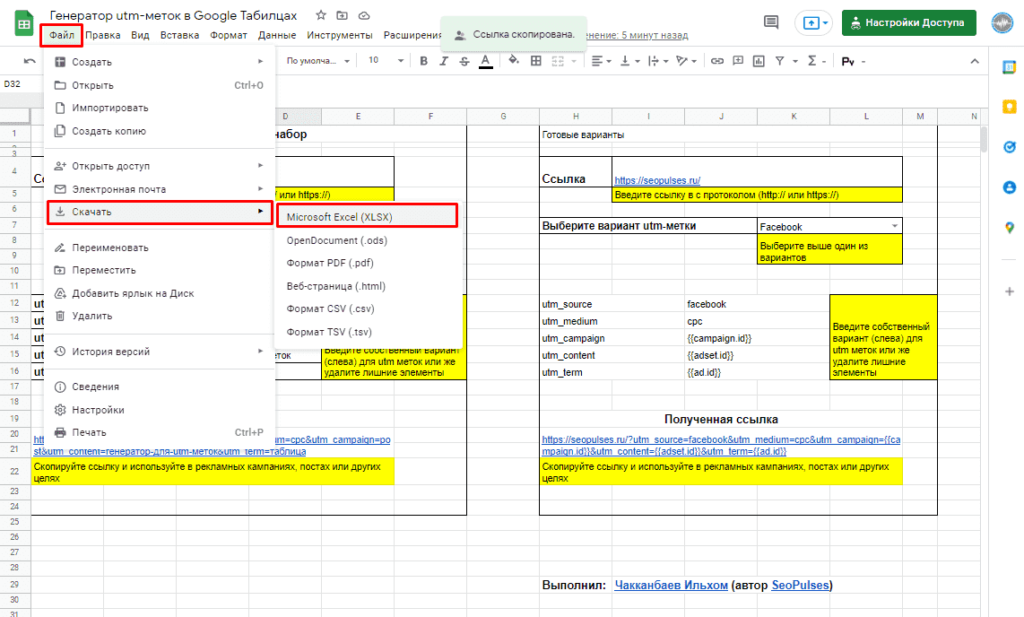
Как использовать шаблон
Документ разделен на 2 части:
- Собственный набор. Позволяет создать utm-метку на основе собственных данных;
- Готовые варианты. В этом случае можно выбрать один из готовых наборов для Яндекс.Директ, Google Ads, Facebook Ads, Реклама ВКонтакте или My Target.
В первом случае можно самостоятельно ввести или удалить один из элементов:
- utm_source;
- utm_medium;
- utm_campaign;
- utm_content;
- utm_term.
Останется лишь ввести ссылку и скопировать полученный результата.
Важно! Если удалить один из вариантов, то он просто исчезнет из списка.
В случае с готовыми вариантами достаточно выбрать из выплывающего списка нужную систему и ввести ссылку.
Ссылка будет сформирована автоматически.
Все готово.